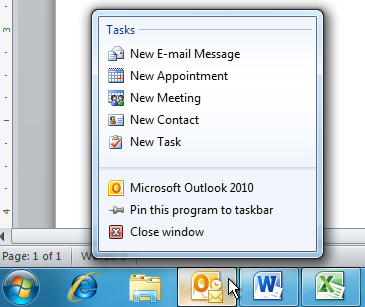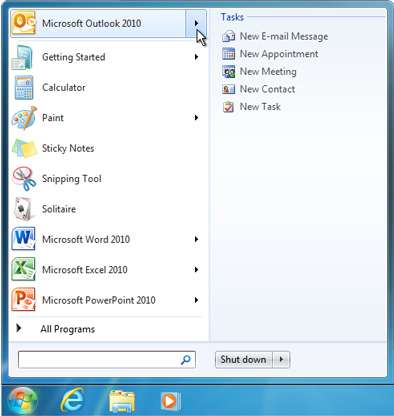Poznámka: Snažíme se pro vás co nejrychleji zajistit aktuální obsah nápovědy ve vašem jazyce. Tato stránka byla přeložena automaticky a může obsahovat gramatické chyby nebo nepřesnosti. Naším cílem je to, aby pro vás byl její obsah užitečný. Mohli byste nám prosím dát ve spodní části této stránky vědět, jestli vám informace v článku pomohly? Pokud byste se rádi podívali na jeho anglickou verzi, najdete ji tady.
Na hlavním panelu systému Windows 7 nebo nabídky Start pomocí seznamů odkazů může vytvořit nový e-mailové zprávy, události, schůzky, kontakty a úkoly. Seznam odkazů umožňují rychlý přístup k vytváření položek aplikace Microsoft Outlook 2010 bez přepnutí z jiného programu, který používáte. A pokud není spuštěná aplikace Outlook, můžete pořád odeslat zprávu nebo žádosti o schůzku, nebo vytvořit kontakty, úkoly nebo přidání položky do kalendáře pomocí Start seznamů nabídka odkazů.
Vytvoření položky aplikace Outlook z hlavního panelu
Pokud Outlook běží, použijte seznam odkazů na hlavním panelu a rychle vytvořte položky aplikace Outlook.
Tip: Také můžete seznam odkazů pokud Outlook připnuté na hlavní panel. Další informace o připnutý aplikací na hlavním panelu najdete v článku Připnout aplikaci na hlavní panel.
-
Klikněte pravým tlačítkem myši na tlačítko Outlook na hlavním panelu.
-
Klikněte na Nový E-mail, nové události, novou schůzku, Nový kontakt nebo Nový úkol.
Vytvoření položky aplikace Outlook z nabídky Start
Seznam odkazů se zobrazí v nabídce Start u položek, které jsou buď připnuté nebo v seznamu naposledy použitých program. Nové položky aplikace Outlook, můžete vytvořit i v případě, že Outlook není spuštěný.
Tip: Další informace o připnutý programy do nabídky Start najdete v článku Připnutí programu do nabídky Start.
-
Klikněte na tlačítko Start, přejděte na Microsoft Outlook 2010 a potom klikněte na Nové e-mailové zprávy, Nové události, Novou schůzku, Nový kontakt nebo Nový úkol.